如何设置win10不息屏 如何在Windows 10中设置屏幕不熄灭
更新时间:2024-02-07 12:38:02作者:xiaoliu
在使用Windows 10系统时,我们经常会遇到一个问题,那就是屏幕在一段时间后自动熄灭的情况,这不仅会打断我们的工作,还会降低我们的效率。如何设置Win10不息屏?在本文中我们将分享几种简单而有效的方法,帮助您在Windows 10中设置屏幕不熄灭,让您的工作更加顺利。无论是在办公室还是在家中,这些设置都能帮助您解决熄灭屏幕的问题,让您的工作更加高效。让我们一起来看看吧!
详细方法如下:
1、首先第一步点击系统的开始菜单图标,打开菜单界面之后选择其中的设置选项并点击。
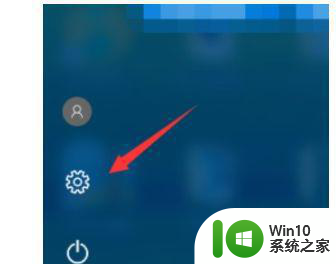
2、点击设置选项,打开系统的设置界面之后,找到其中的系统这个设置模块,然后点击进入到系统设置界面中。
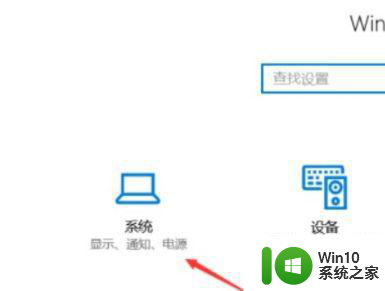
3、进入到系统设置界面之后,下一步。我们找到界面左边的电源和睡眠这个设置选项,切换到这个设置选项界面。
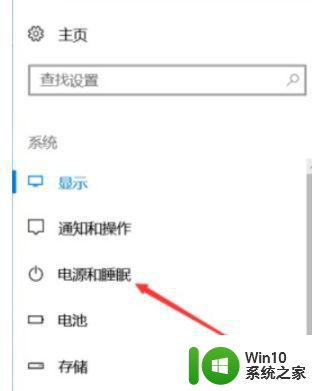
4、接下来就可以在出现的设置模块中,根据自己的需求将屏幕、睡眠两个模块的选项全部设置为“从不”了。点击下拉列表即可设置。
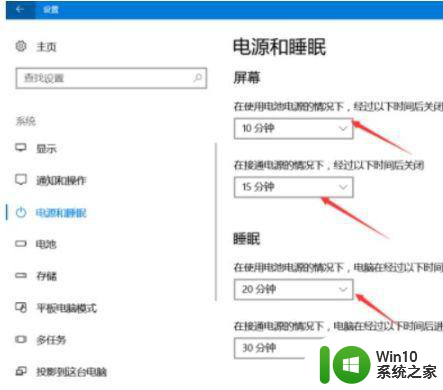
5、将这些选项全部设置为从不之后,电脑的屏幕就会保持常亮、不息屏也不休眠了。
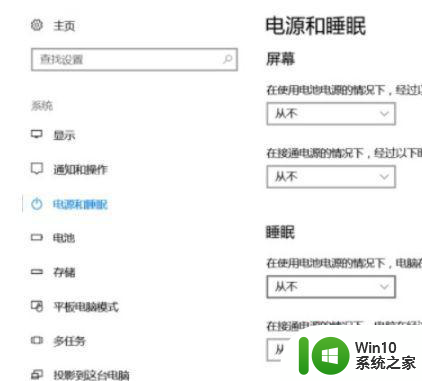
以上就是如何设置win10不息屏的全部内容,有需要的用户就可以根据小编的步骤进行操作了,希望能够对大家有所帮助。
如何设置win10不息屏 如何在Windows 10中设置屏幕不熄灭相关教程
- win10设置不自动熄灭屏幕方法 win10设置屏幕不熄灭怎么设置
- win10怎么设置不自动息屏 如何关闭win10自动熄灭屏幕功能
- win10一键熄灭屏幕的快捷键在哪里设置 win10如何设置一键熄灭屏幕的快捷键
- 如何设置win10笔记本外接显示器不熄灭 win10笔记本外接显示器屏幕不熄灭设置方法
- win10设置定时熄灭屏幕的方法 win10怎么设置熄屏时间
- win10在哪里设置不熄屏 window10设置不熄屏的方法
- win10长时间不操作屏幕怎么设置 win10屏幕自动息屏如何关闭
- 如何在win10电脑上禁用自动息屏功能 win10电脑屏幕不断熄灭怎么解决
- win10如何设置息屏不停止任务 win10怎么设置屏幕息屏但不停止任务
- win10屏幕不满屏如何设置 win10分辨率设置不全屏如何调整
- 自动锁屏如何设置永不锁屏 Win10系统如何设置屏幕永不锁定
- 如何在Windows10中实现左右分屏 Win10怎么设置屏幕左右分屏模式
- 蜘蛛侠:暗影之网win10无法运行解决方法 蜘蛛侠暗影之网win10闪退解决方法
- win10玩只狼:影逝二度游戏卡顿什么原因 win10玩只狼:影逝二度游戏卡顿的处理方法 win10只狼影逝二度游戏卡顿解决方法
- 《极品飞车13:变速》win10无法启动解决方法 极品飞车13变速win10闪退解决方法
- win10桌面图标设置没有权限访问如何处理 Win10桌面图标权限访问被拒绝怎么办
win10系统教程推荐
- 1 蜘蛛侠:暗影之网win10无法运行解决方法 蜘蛛侠暗影之网win10闪退解决方法
- 2 win10桌面图标设置没有权限访问如何处理 Win10桌面图标权限访问被拒绝怎么办
- 3 win10关闭个人信息收集的最佳方法 如何在win10中关闭个人信息收集
- 4 英雄联盟win10无法初始化图像设备怎么办 英雄联盟win10启动黑屏怎么解决
- 5 win10需要来自system权限才能删除解决方法 Win10删除文件需要管理员权限解决方法
- 6 win10电脑查看激活密码的快捷方法 win10电脑激活密码查看方法
- 7 win10平板模式怎么切换电脑模式快捷键 win10平板模式如何切换至电脑模式
- 8 win10 usb无法识别鼠标无法操作如何修复 Win10 USB接口无法识别鼠标怎么办
- 9 笔记本电脑win10更新后开机黑屏很久才有画面如何修复 win10更新后笔记本电脑开机黑屏怎么办
- 10 电脑w10设备管理器里没有蓝牙怎么办 电脑w10蓝牙设备管理器找不到
win10系统推荐
- 1 番茄家园ghost win10 32位旗舰破解版v2023.12
- 2 索尼笔记本ghost win10 64位原版正式版v2023.12
- 3 系统之家ghost win10 64位u盘家庭版v2023.12
- 4 电脑公司ghost win10 64位官方破解版v2023.12
- 5 系统之家windows10 64位原版安装版v2023.12
- 6 深度技术ghost win10 64位极速稳定版v2023.12
- 7 雨林木风ghost win10 64位专业旗舰版v2023.12
- 8 电脑公司ghost win10 32位正式装机版v2023.12
- 9 系统之家ghost win10 64位专业版原版下载v2023.12
- 10 深度技术ghost win10 32位最新旗舰版v2023.11